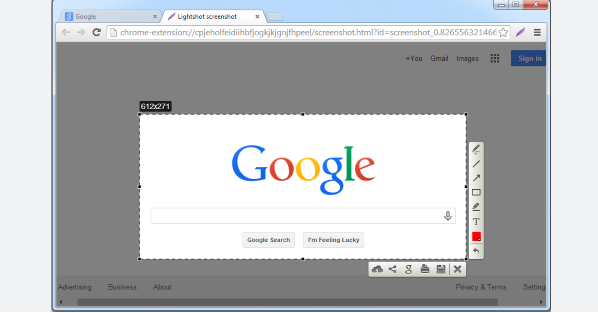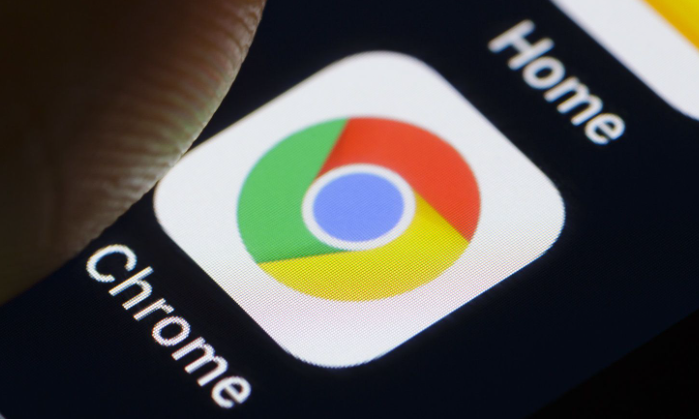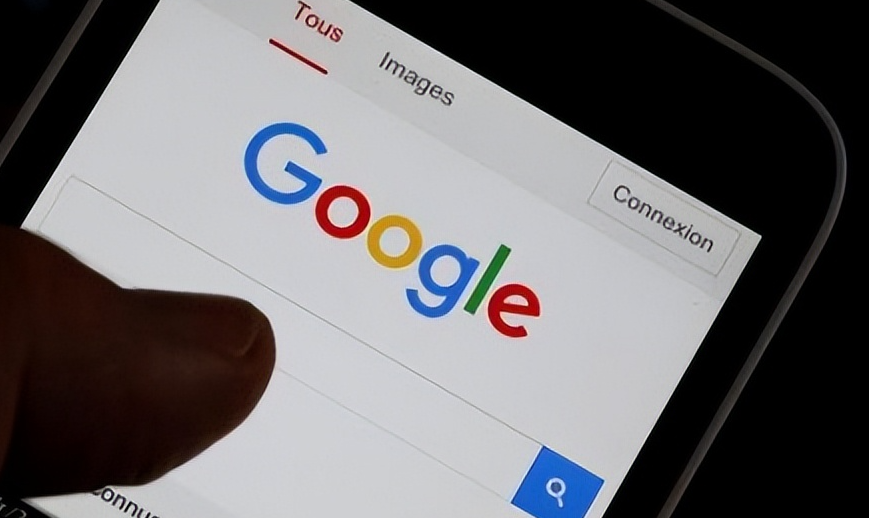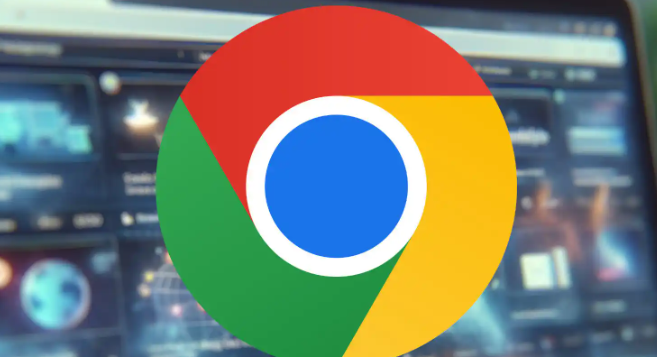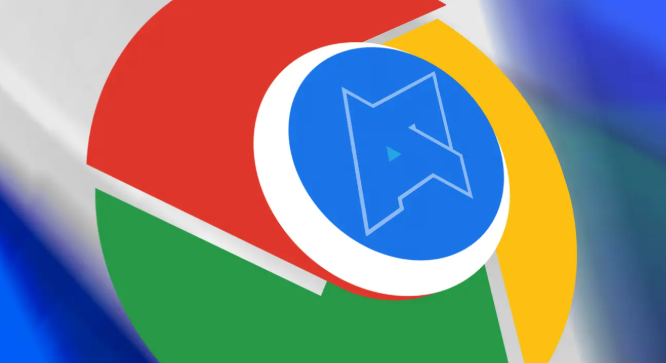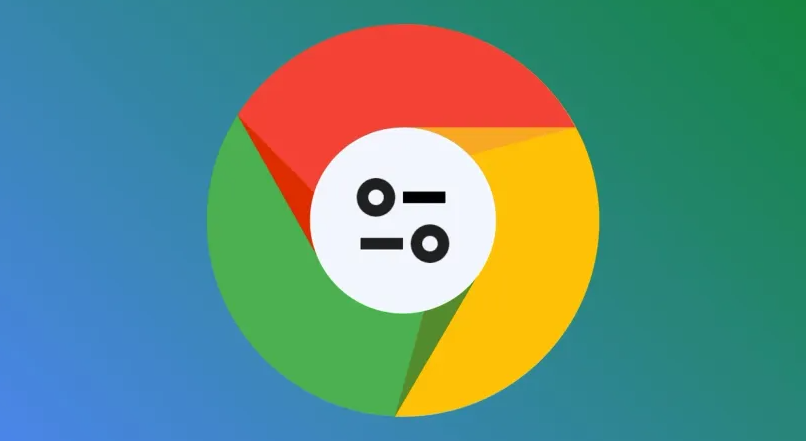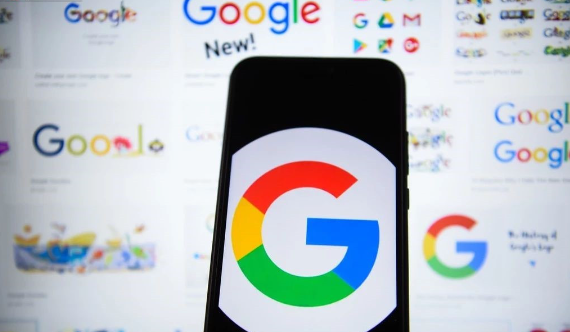教程详情
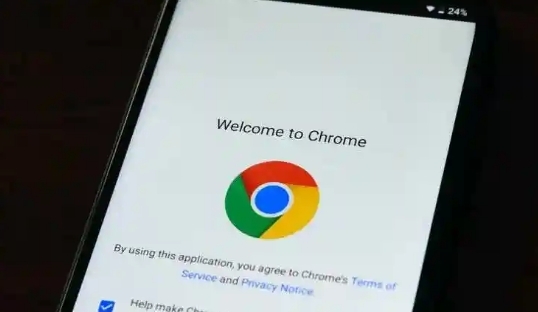
1. 清理缓存:打开谷歌浏览器,点击右上角的三个点图标,在下拉菜单中选择“更多工具”,然后点击“清除浏览数据”。在弹出的窗口中,选择需要清除的数据类型,如“缓存的图片和文件”等,还可以根据需要选择清除的时间范围,最后点击“清除数据”按钮,即可清理浏览器的缓存,包括下载缓存。
2. 优化网络设置:确保设备连接的网络稳定且速度较快。如果可能,尽量使用有线网络连接,这样可以减少网络延迟和丢包,提高下载速度。若使用无线网络,要确保信号强度良好,避免在网络信号弱的地方进行下载。
3. 关闭不必要的扩展程序:在Chrome浏览器中,按快捷键“Shift+Esc”打开任务管理器。在这里,可以看到所有正在运行的标签页、插件和扩展程序等占用的资源情况。如果发现有不需要的后台程序或标签页,可以将其关闭,以释放系统资源,提高浏览器的运行速度和下载效率。
4. 更新浏览器版本:保持Chrome浏览器为最新版本,因为新版本通常会修复一些已知的性能问题和漏洞,可能会对下载速度有所提升。可以在浏览器的设置中,找到“关于Chrome”选项,检查并更新浏览器到最新版本。
5. 调整下载设置:在Chrome浏览器中,点击右上角的三个点,选择“设置”,进入“高级”设置选项,找到“下载内容”部分,可根据自己的需求进行相关设置,如更改下载路径、设置同时下载的任务数量等。
6. 使用下载管理工具:可以考虑安装一些专门的下载管理工具,如迅雷、快车等。这些工具通常具有多线程下载、断点续传等功能,能够更好地管理和优化下载任务,提高下载速度。